SQLExpress - это бесплатная реляционная система управления базами данных, разработанная компанией Microsoft. Она предлагает простой и удобный способ управления данными, идеально подходит для начинающих разработчиков и небольших проектов.
В данной статье мы рассмотрим пошаговую инструкцию для создания своего собственного сервера SQLExpress. Для начала, вам понадобится скачать и установить SQL Server Express Edition с официального сайта Microsoft. Убедитесь, что ваш компьютер отвечает минимальным системным требованиям.
После установки SQL Server Express Edition, запустите SQL Server Management Studio (SSMS) - графическую среду для работы с базами данных. SSMS позволяет вам управлять базами данных, создавать таблицы, выполнять запросы и многое другое.
Далее, создайте новый сервер, выбрав опцию "Connect to Server" в меню "File". В появившемся окне укажите имя вашего сервера, тип аутентификации и, при необходимости, пароль. Нажмите "Connect", чтобы подключиться к серверу.
Как создать сервер SQLExpress: подробная инструкция
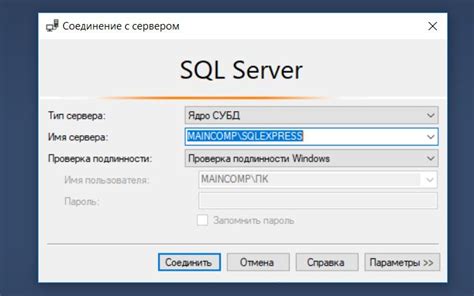
Чтобы создать сервер SQLExpress, следуйте этой подробной инструкции:
- Шаг 1: Установка SQL Server Management Studio
- Шаг 2: Запуск SQL Server Configuration Manager
- Шаг 3: Создание нового экземпляра SQLExpress
- Шаг 4: Установка конфигурации порта
- Шаг 5: Проверка работоспособности сервера
Сначала убедитесь, что у вас установлен SQL Server Management Studio (SSMS). Если у вас его нет, загрузите его с официального сайта Microsoft и установите на свой компьютер.
Откройте SQL Server Configuration Manager. Для этого нажмите "Пуск" в нижнем левом углу экрана, найдите "SQL Server Configuration Manager" в списке программ и запустите его.
В SQL Server Configuration Manager найдите "SQL Server Services" в левой панели. Разверните его и выберите "SQL Server" в списке служб. Нажмите правой кнопкой мыши на "SQL Server" и выберите "Restart", чтобы перезапустить службу SQL Server.
После перезапуска выберите "SQL Server Network Configuration" в левой панели и затем "Protocols for [имя вашего сервера]".
Найдите протокол "TCP/IP" в списке протоколов справа и убедитесь, что он включен. Если нет, нажмите правой кнопкой мыши на "TCP/IP" и выберите "Enable".
В SQL Server Configuration Manager выберите "SQL Server Services" в левой панели, затем "SQL Server [имя вашего сервера]".
В правой панели найдите "IP Address" и прокрутите вниз до раздела "IPAll". Установите значение "TCP Port" на "1433" (по умолчанию) или любой другой доступный порт.
Нажмите "Apply" внизу окна, чтобы сохранить изменения.
Откройте SQL Server Management Studio (SSMS) и подключитесь к серверу SQLExpress, используя имя вашего сервера и учетные данные с правами администратора SQL Server.
Если подключение успешно, значит, сервер SQLExpress создан и готов к работе.
Следуя этой подробной инструкции, вы сможете легко создать сервер SQLExpress и начать использовать его для своих проектов и приложений.
Выбор необходимого программного обеспечения

Процесс создания сервера SQLExpress начинается с выбора необходимого программного обеспечения. Вам понадобятся следующие компоненты:
1. SQL Server Express: Скачайте и установите последнюю версию SQL Server Express с официального веб-сайта Microsoft. Это бесплатная версия SQL Server, которая предоставляет базовые функции и ограниченные возможности, но будет полностью соответствовать вашим потребностям при создании сервера.
2. SQL Server Management Studio (SSMS): Это инструмент, который позволяет вам управлять сервером SQL Server и базами данных. SSMS также можно скачать с официального веб-сайта Microsoft. Убедитесь, что устанавливаете версию, совместимую с вашей операционной системой.
3. Visual Studio (опционально): Если вы планируете разрабатывать приложения, использующие сервер SQLExpress, может быть полезно установить Visual Studio – интегрированную среду разработки (IDE). Visual Studio предоставляет различные инструменты и возможности для работы с базами данных и сервером SQLExpress.
Рекомендуется использовать последние версии программного обеспечения, чтобы использовать все новые функции и улучшения, а также быть в курсе последних обновлений и исправлений безопасности.
Установка SQLExpress на компьютер
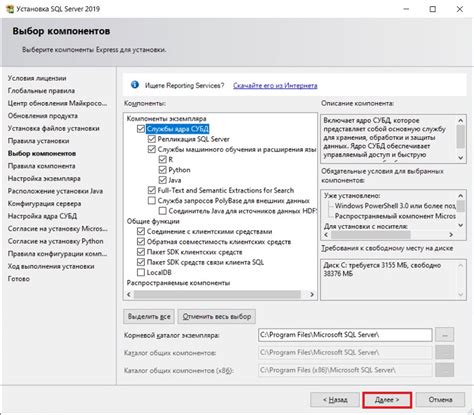
Шаг 1: Загрузите инсталлятор SQLExpress с официального сайта Microsoft. Убедитесь, что ваш компьютер соответствует минимальным требованиям системы для установки SQLExpress.
Шаг 2: Запустите загруженный инсталлятор и следуйте инструкциям мастера установки. Выберите пункт "Установить SQL Server Express" и нажмите "Далее".
Шаг 3: В следующем окне выберите тип установки. Рекомендуется выбрать "Стандартная установка" для большинства пользователей.
Шаг 4: Прочитайте и примите лицензионное соглашение. Нажмите "Далее".
Шаг 5: Настройте конфигурацию SQL Server. Обычно можно оставить все параметры по умолчанию. Нажмите "Далее".
Шаг 6: Выберите экземпляр SQL Server, который вы хотите установить. Рекомендуется выбрать "Имя_компьютера\SQLExpress" для основного экземпляра SQL Server.
Шаг 7: Установите свой пароль для учетной записи "sa". Это будет основным паролем для доступа к серверу SQL Express.
Шаг 8: Нажмите "Установить", чтобы начать установку SQLExpress на ваш компьютер. Дождитесь завершения установки.
Шаг 9: После завершения установки проверьте доступность сервера SQLExpress, открыв его в SQL Server Management Studio или любом другом клиенте для подключения к SQL Server.
Настройка параметров сервера
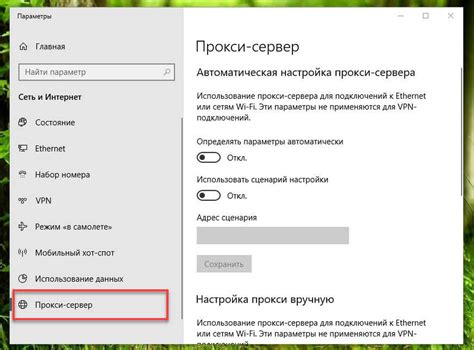
При создании сервера SQLExpress необходимо настроить определенные параметры, чтобы обеспечить его правильную работу. В данном разделе будет рассмотрены основные настройки.
1. Выбор порта
Первым шагом необходимо выбрать порт, на котором будет работать сервер. Обычно используется порт 1433, но вы можете выбрать любой другой свободный порт по своему усмотрению.
2. Установка аутентификации
Далее необходимо определить способ аутентификации для сервера. Существует два варианта:
- Windows Authentication (аутентификация Windows) - пользователи авторизуются с помощью учетных записей Windows. Этот вариант обеспечивает повышенную безопасность, так как учетные записи Windows обычно подвергаются регулярной проверке.
- SQL Server Authentication (аутентификация SQL Server) - пользователи должны вводить имя пользователя и пароль на сервере для авторизации. Этот вариант удобен для резервных учетных записей или в случае использования сервера в локальной сети.
3. Конфигурация сетевых протоколов
Для обеспечения соединения с сервером необходимо настроить сетевые протоколы. Основные протоколы, используемые SQL Server, включают TCP/IP и Named Pipes. Для каждого протокола можно указать порт и настроить другие параметры безопасности.
4. Задание параметров памяти
Параметры памяти позволяют указать, сколько оперативной памяти будет выделено для работы сервера SQLExpress. Рекомендуется указать оптимальное значение, чтобы обеспечить надежную и эффективную работу.
После настройки всех параметров необходимо сохранить изменения и перезапустить сервер для их применения.
Создание базы данных и таблиц
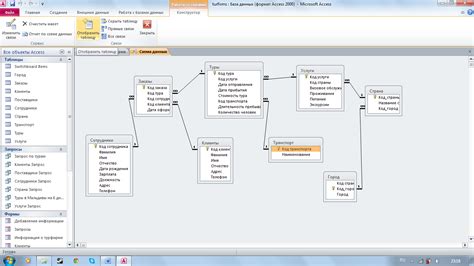
В этом разделе мы рассмотрим процесс создания базы данных и таблиц на сервере SQLExpress.
1. Откройте SQL Server Management Studio и подключитесь к серверу, на котором вы хотите создать базу данных.
2. Щелкните правой кнопкой мыши на разделе "Базы данных" и выберите "Новая база данных".
3. Введите имя базы данных и нажмите кнопку "ОК".
4. В открывшейся панели инструментов выберите раздел "Запросы" и введите SQL-команду для создания таблицы. Например:
CREATE TABLE Employees (ID INT PRIMARY KEY, Name VARCHAR(50), Age INT);
5. Нажмите кнопку "Выполнить", чтобы создать таблицу.
6. Повторите шаги 4-5 для создания других таблиц, если необходимо.
Теперь у вас есть база данных и таблицы, которые можно использовать для хранения данных.
Подключение клиентских приложений к серверу
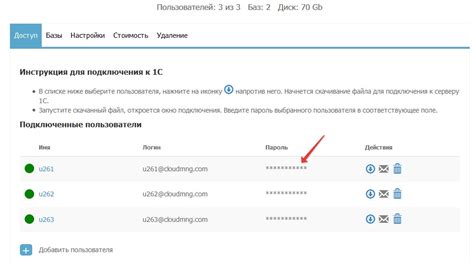
Чтобы использовать возможности сервера SQLExpress, необходимо настроить подключение к нему из клиентского приложения. В данном разделе мы рассмотрим основные шаги для подключения к серверу.
- Перед началом работы с сервером SQLExpress, убедитесь, что у вас установлен клиентский инструмент, например, SQL Server Management Studio (SSMS) или SQL Server Data Tools (SSDT).
- Откройте выбранное клиентское приложение и выберите опцию для создания нового подключения.
- Укажите следующие параметры подключения:
- Имя сервера: введите имя сервера SQLExpress, указанное при установке сервера.
- Аутентификация: выберите необходимый тип аутентификации, например, Windows или SQL Server.
- Логин и пароль: введите учетные данные для доступа к серверу, если используется аутентификация SQL Server.
- База данных: выберите базу данных, к которой вы хотите подключиться, или оставьте поле пустым, чтобы подключиться к серверу без указания конкретной базы данных.
- Нажмите кнопку "Подключиться" или аналогичную кнопку, указанную в выбранном клиентском приложении.
- Если подключение прошло успешно, вы увидите список доступных объектов базы данных, таких как таблицы, представления и процедуры.
- Теперь вы можете использовать клиентское приложение для выполнения различных операций с базой данных, таких как создание таблиц, добавление данных и выполнение запросов.
Не забывайте закрывать подключение к серверу, когда оно больше не нужно, чтобы не занимать лишние ресурсы сервера.



